目录
1. ls指令
语法: ls [选项][目录或文件]
功能:对于目录,该命令列出该目录下的所有子目录与文件。对于文件,将列出文件名以及其他信息。
常用选项:
- -a 列出目录下的所有文件,包括以 . 开头的隐含文件。
- -d 将目录象文件一样显示,而不是显示其下的文件。 如:ls –d 指定目录
- -i 输出文件的 i 节点的索引信息。 如 ls –ai 指定文件
- -k 以 k 字节的形式表示文件的大小。ls –alk 指定文件
- -l 列出文件的详细信息。
- -n 用数字的 UID,GID 代替名称。 (介绍 UID, GID)
- -F 在每个文件名后附上一个字符以说明该文件的类型,“*”表示可执行的普通文件;“/”表示目录;“@”表 示符号链接;“|”表示FIFOs;“=”表示套接字(sockets)。(目录类型识别)
- -r 对目录反向排序。
- -t 以时间排序。
- -s 在l文件名后输出该文件的大小。(大小排序,如何找到目录下最大的文件)
- -R 列出所有子目录下的文件。(递归)
- -1 一行只输出一个文件。
示例:
1.1、ls
- 罗列当前目录下的所有文件
![]()
1.2、ls -l或 ll
- ls -l显示当前路径下的文件或目录的更详细的属性信息。ls -l和ll的功能是相同的。
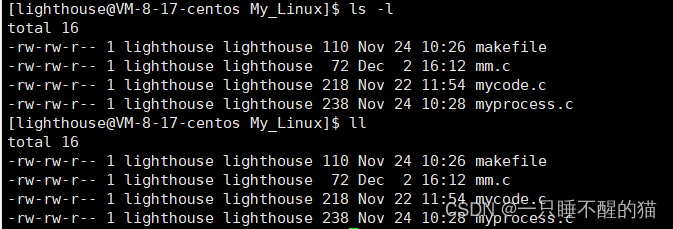
1.3、ls - a
- 显示所有文件,包括隐藏文件。


1.4、ls -d
- 将目录文件一样显示,而不是显示其下的文件。
![]()
1.5、ls -i
- 表示输出文件的 i 节点的索引信息。

1.6、ls -n
- 表示以数字的方式显示文件的相关信息。
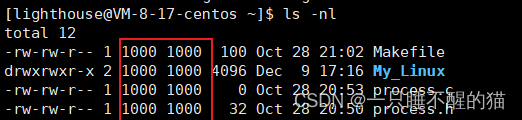
1.7、ls -F
- 表示在每一个文件后附上一个字符以说明该文件的类型,
- “*”表示可执行的文件;“/”表示目录;“@”表示符号链接;“|”表示FIFOs;“=”表示套接字;

1.8、ls -R
- 把当前目录下的文件递归式的给你展现出来。
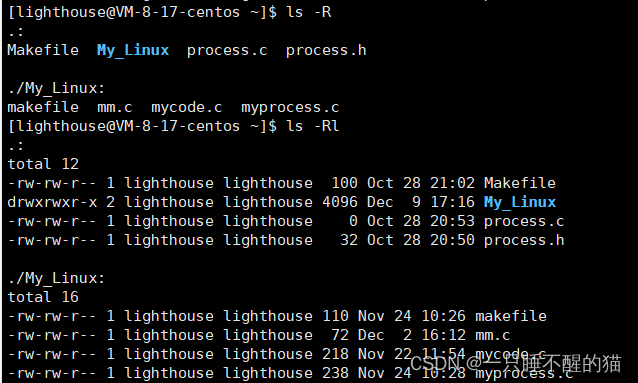
>>后续的ls指令就不在赘述了,感兴趣可以自己动手敲一敲。
2、pwd指令
语法: pwd
功能:显示用户当前所在的目录
示例:
![]()
3、cd指令
语法: cd 目录名
功能:改变工作目录。将当前工作目录改变到指定的目录下。
- cd .. : 返回上级目录 cd /home/litao/linux/ : 绝对路径
- cd ../day02/ : 相对路径
- cd ~:进入用户家目录
- cd -:返回最近访问目录
- 路径分隔符,Linux:“/” ; windows:“\”;
- 使用 cd.. 指令回退目录,直到无法回退为止,此时所在的目录为根目录。
- 几乎所有的操作系统文件的目录组织结构是一颗多叉树。Linux系统中,磁盘上的文件和目录被组成一颗目录树,每个节点都是目录或文件。 (一个目录里面既可以是目录又可以是普通文件!)

- 从开始到指定文件下,路径+文件 = 具有唯一性。因此我们喜欢用路径来标识一个文件。
- cd ~ 进入当前用户的工作目录,即默认登陆所处的目录。

- cd - 回到最近一次所处的路径。(可以在两个路径之间来回切换)
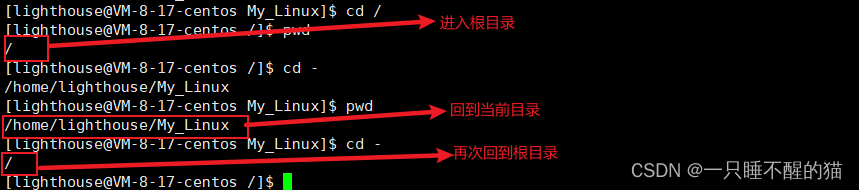
4、touch指令
语法: touch [选项]... 文件...
功能:touch命令参数可更改文档或目录的日期时间,包括存取时间和更改时间,或者新建一个不存在的文件。
- -a 或--time=atime或--time=access或--time=use只更改存取时间。
- -c 或--no-create 不建立任何文档。
- -d 使用指定的日期时间,而非现在的时间。
- -f 此参数将忽略不予处理,仅负责解决BSD版本touch指令的兼容性问题。
- -m 或--time=mtime或--time=modify 只更改变动时间。
- -r 把指定文档或目录的日期时间,统统设成和参考文档或目录的日期时间相同。
- -t 使用指定的日期时间,而非现在的时间。
- touch是Linux下创建或更新普通文件的命令。
5、mkdir 指令
语法:mkdir [选项] dirname...
功能:在当前目录下创建一个名为 “dirname”的目录
- -p , --parents 可以是一个路径名称。此时若路径中的某些目录尚不存在,加上此选项后,系统将自动建立 好那些尚不存在的目录,即一次可以建立多个目录
举例:
补充 :tree安装指令 yum install -y tree(建议在root用户下安装)
6、rmdir指令 && rm 指令(重要)
rmdir是一个与mkdir相对应的命令。mkdir是建立目录,而rmdir是删除命令。
语法:rmdir [-p][dirName]
适用对象:具有当前目录操作权限的所有使用者 功能:删除空目录
- -p 当子目录被删除后如果父目录也变成空目录的话,就连带父目录一起删除。
rm命令可以同时删除文件或目录
语法:rm [-f-i-r-v][dirName/dir]
适用对象:所有使用者
功能:删除文件或目录
- -f 即使文件属性为只读(即写保护),亦直接删除
- -i 删除前逐一询问确认
- -r 删除目录及其下所有文件
- rmdir 只能删除空目录。
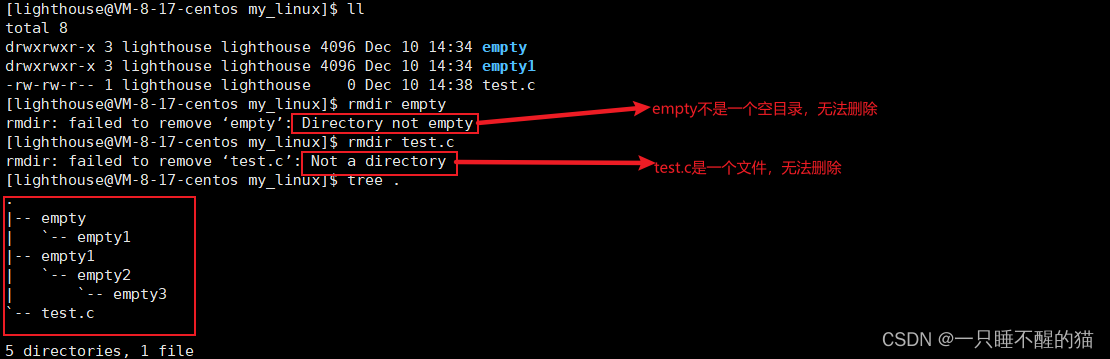
- rm 默认删除普通文件(何为普通文件,我们后期再讲)。
- rm -r 递归删除文件或目录,即使目录不为空也能删除。
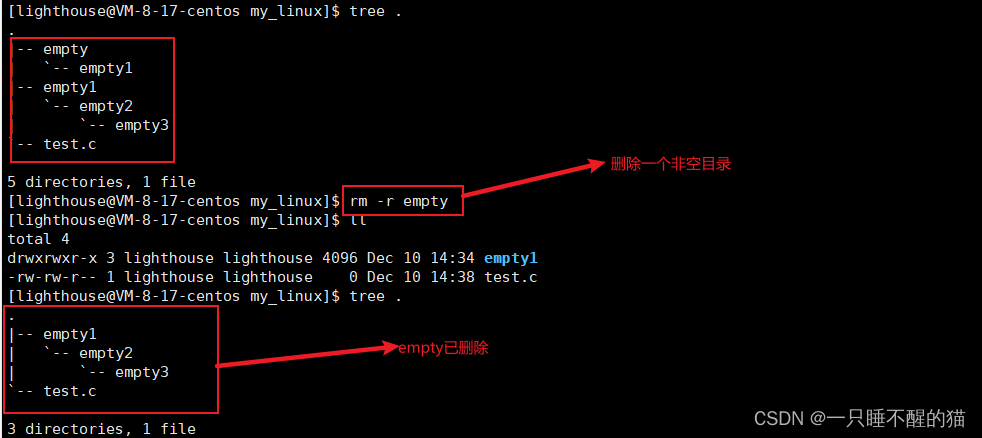
4. rm -rf 递归强制删除指令的目录,及其内部文件!(-f :(force) 强制)
注意:rm -rf / 指删除根目录,操作系统一定会挂掉,Linux是一个企业后端服务器,上面会部署很多重要的服务,一旦被删除恢复成本特别高,谨慎使用!
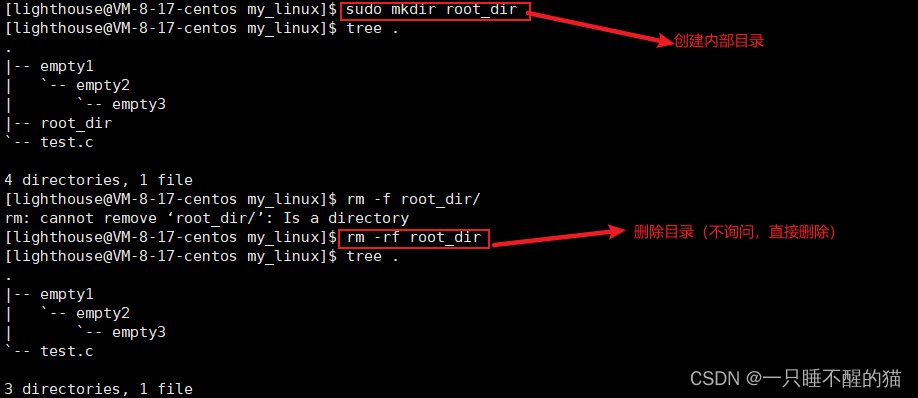
6. rm-i 删除文件前询问是否删除文件(防止误删操作)。
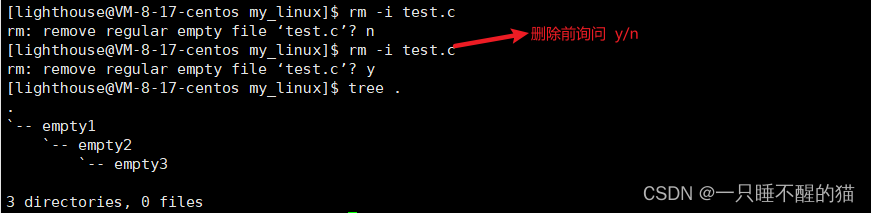
7、man 指令(重要)
Linux的命令有很多参数,我们不可能全记住,我们可以通过查看联机手册获取帮助。访问Linux手册页的命令是 man。
语法: man [选项] 命令
- -k 根据关键字搜索联机帮助
- num 只在第num章节找
- -a 将所有章节的都显示出来,比如 man printf 它缺省从第一章开始搜索,知道就停止,用a选项,当按 下q退出,他会继续往后面搜索,直到所有章节都搜索完毕
man 是一个查看命令,系统调用,C接口的一个手册。
解释一下,手册分为8章
- 是普通的命令
- 是系统调用,如open,write之类的(通过这个,至少可以很方便的查到调用这个函数,需要加什么头文 件)
- 是库函数(指C语言库),如printf,fread
- 是特殊文件,也就是/dev下的各种设备文件
- 是指文件的格式,比如passwd, 就会说明这个文件中各个字段的含义
- 是给游戏留的,由各个游戏自己定义
- 是附件还有一些变量,比如向environ这种全局变量在这里就有说明
- 是系统管理用的命令,这些命令只能由root使用,如ifconfig
如果你的Linux上没有man手册,就需要手动安装,如下:
- root用户:yum install -y man-pages
- 普通用户:sudo yum install -y man-pages
8、cp指令(重要)
语法:cp [选项] 源文件或目录 目标文件或目录
功能: 复制文件或目录
说明: cp指令用于复制文件或目录,如同时指定两个以上的文件或目录,且最后的目的地是一个已经存在的目录, 则它会把前面指定的所有文件或目录复制到此目录中。若同时指定多个文件或目录,而最后的目的地并非一个已存 在的目录,则会出现错误信息
- f 或 --force 强行复制文件或目录, 不论目的文件或目录是否已经存在
- -i 或 --interactive 覆盖文件之前先询问用户
- -r递归处理,将指定目录下的文件与子目录一并处理。若源文件或目录的形态,不属于目录或符号链 接,则一律视为普通文件处理
- -R 或 --recursive递归处理,将指定目录下的文件及子目录一并处理
指定路径下的拷贝:

- 拷贝目录:cp -r
- 强制拷贝:cp -f 或 cp -rf
9、mv指令(重要)
mv命令是move的缩写,可以用来移动文件或者将文件改名(move (rename) files),是Linux系统下常用的命 令,经常用来备份文件或者目录。
语法: mv [选项] 源文件或目录 目标文件或目录。
功能:
- 视mv命令中第二个参数类型的不同(是目标文件还是目标目录),mv命令将文件重命名或将其移至一个新的目录中。
- 当第二个参数类型是文件时,mv命令完成文件重命名,此时,源文件只能有一个(也可以是源目录名),它 将所给的源文件或目录重命名为给定的目标文件名。
- 当第二个参数是已存在的目录名称时,源文件或目录参数可以有多个,mv命令将各参数指定的源文件均移至 目标目录中。
- -f :force 强制的意思,如果目标文件已经存在,不会询问而直接覆盖。
- -i :若目标文件 (destination) 已经存在时,就会询问是否覆盖!
举例: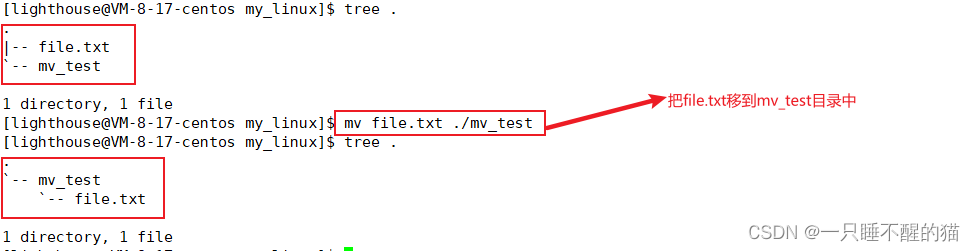
10、cat指令
语法:cat [选项][文件]
功能: 查看目标文件的内容
常用选项:
- -b 对非空输出行编号
- -n 对输出的所有行编号
- -s 不输出多行空行
举例:
注意:cat指令适合查看内容较小的文件,不适合查看大文件数据,因为会出现刷屏,这里就需要用到more指令了。
11、more指令
语法:more [选项][文件]
功能:more命令,功能类似 cat
常用选项:
- -n 对输出的所有行编号
- q 退出more
先用shell脚本命令写1000行代码,并把它写的file2.txt文件中:
cnt=0; while [ $cnt -le 1000 ] ; do echo "hello world [$cnt]"; let cnt++; done > file1.txt
more指令可以帮我们跳到某一行附近,但more指令只能回车下翻数据,无法上翻数据。

12、less指令(重要)
语法: less [参数] 文件
功能:
- less与more类似,但使用less可以随意浏览文件,而more仅能向前移动,却不能向后移动,而且less在查看之前 不会加载整个文件。
- less 工具也是对文件或其它输出进行分页显示的工具,应该说是linux正统查看文件内容的工具,功能极 其强大。
- less 的用法比起 more 更加的有弹性。在 more 的时候,我们并没有办法向前面翻, 只能往后面看。
- 但若使用了 less 时,就可以使用 [pageup][pagedown] 等按键的功能来往前往后翻看文件,更容易用 来查看一个文件的内容!
- 除此之外,在 less 里头可以拥有更多的搜索功能,不止可以向下搜,也可以向上搜。
选项:
- -i 忽略搜索时的大小写
- -N 显示每行的行号
- / 字符串:向下搜索“字符串”的功能
- ? 字符串:向上搜索“字符串”的功能
- n:重复前一个搜索(与 / 或 ? 有关)
- N:反向重复前一个搜索(与 / 或 ? 有关)
- q:quit(退出)
示例:
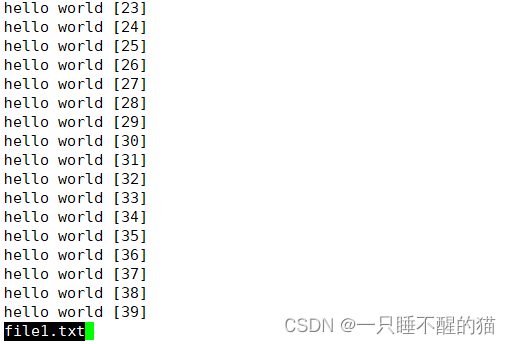
13、head指令
head 与 tail 就像它的名字一样的浅显易懂,它是用来显示开头或结尾某个数量的文字区块,head 用来显示档案的 开头至标准输出中,而 tail 想当然尔就是看档案的结尾。
语法: head [参数]... [文件]...
功能: head 用来显示档案的开头至标准输出中,默认head命令打印其相应文件的开头10行。
选项:
- -n 显示的行数
示例:
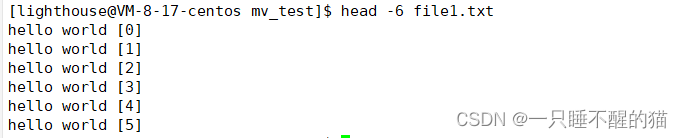
14、tail指令
tail 命令从指定点开始将文件写到标准输出.使用tail命令的-f选项可以方便的查阅正在改变的日志文件,tail - f filename会把filename里最尾部的内容显示在屏幕上,并且不但刷新,使你看到最新的文件内容。
语法: tail[必要参数][选择参数][文件]
功能: 用于显示指定文件末尾内容,不指定文件时,作为输入信息进行处理。常用查看日志文件。
选项:
- -f 循环读取
- -n 显示行数
示例:
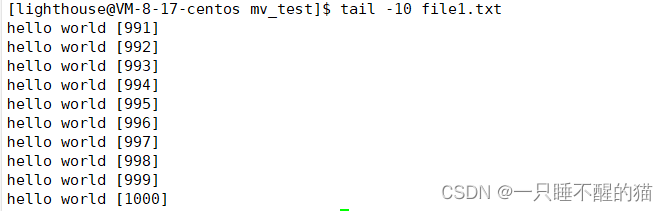
补充:
管道法:通过管道我们可以将多个命令组合起来,以达到不同的效果。
例如:如何拿到文本数据的第[100,110]行。
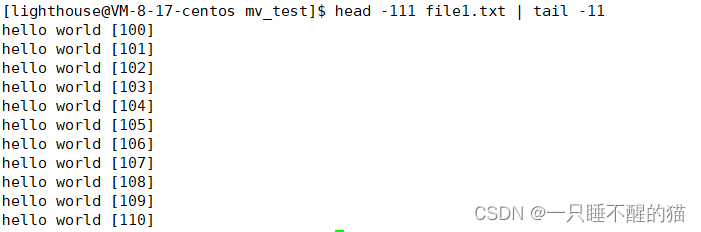
其中该段指令的竖化线 | 即为管道。
15、时间相关的指令
15.1 date显示
date 指定格式显示时间: date +%Y:%m:%d
date 用法:date [OPTION]... [+FORMAT]
1.在显示方面,使用者可以设定欲显示的格式,格式设定为一个加号后接数个标记,其中常用的标记列表如下:
- %H : 小时(00..23)
- %M : 分钟(00..59)
- %S : 秒(00..61)
- %X : 相当于 %H:%M:%S
- %d : 日 (01..31)
- %m : 月份 (01..12)
- %Y : 完整年份 (0000..9999)
- %F : 相当于 %Y-%m-%d
举例:

15.2 在设定时间方面
- date -s //设置当前时间,只有root权限才能设置,其他只能查看。
- date -s 20080523 //设置成20080523,这样会把具体时间设置成空00:00:00
- date -s 01:01:01 //设置具体时间,不会对日期做更改
- date -s “01:01:01 2008-05-23″ //这样可以设置全部时间
- date -s “01:01:01 20080523″ //这样可以设置全部时间
- date -s “2008-05-23 01:01:01″ //这样可以设置全部时间
- date -s “20080523 01:01:01″ //这样可以设置全部时间
15.3 时间戳
- 时间->时间戳:date +%s
- 时间戳->时间:date -d@1508749502
- Unix时间戳(英文为Unix epoch, Unix time, POSIX time 或 Unix timestamp)是从1970年1月1日(UTC/GMT的 午夜)开始所经过的秒数,不考虑闰秒
16、cal指令
cal命令可以用来显示公历(阳历)日历。公历是现在国际通用的历法,又称格列历,通称阳历。“阳历”又名“太阳 历”,系以地球绕行太阳一周为一年,为西方各国所通用,故又名“西历”。
命令格式: cal [参数][月份][年份]功能: 用于查看日历等时间信息,如只有一个参数,则表示年份(1-9999),如有两个参数,则表示月份和年份。
常用选项:
- -3 显示系统前一个月,当前月,下一个月的月历
- -j 显示在当年中的第几天(一年日期按天算,从1月1号算起,默认显示当前月在一年中的天数)
- -y 显示当前年份的日历
举例:
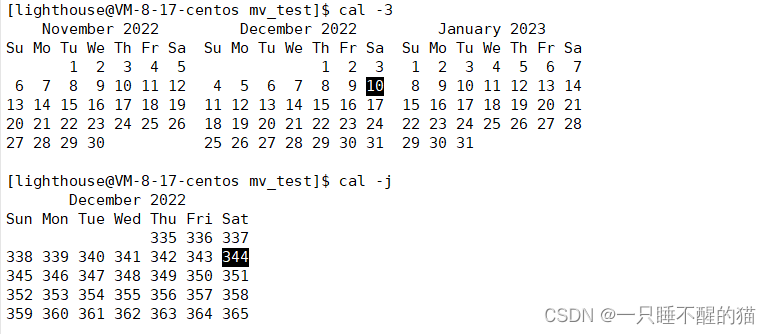
17、find指令(非常重要)-name
语法: find pathname -options
功能: 用于在文件树种查找文件,并作出相应的处理(可能访问磁盘)。
- Linux下find命令在目录结构中搜索文件,并执行指定的操作。
- Linux下find命令提供了相当多的查找条件,功能很强大。由于find具有强大的功能,所以它的选项也很 多,其中大部分选项都值得我们花时间来了解一下。
- 即使系统中含有网络文件系统( NFS),find命令在该文件系统中同样有效,只你具有相应的权限。
- 在运行一个非常消耗资源的find命令时,很多人都倾向于把它放在后台执行,因为遍历一个大的文件系 统可能会花费很长的时间(这里是指30G字节以上的文件系统)。
常用选项:
- -name 按照文件名查找文件
示例:查找C语言的头文件#include<stdio.h>
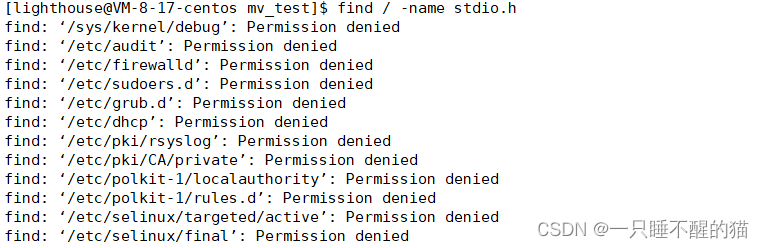
- find指令的缺陷:当我们进行find搜索的时候,可能需要访问磁盘进而导致效率低下。
补充三个查找小命令:
which:只用来搜索命令

alias:对指令进行重命名
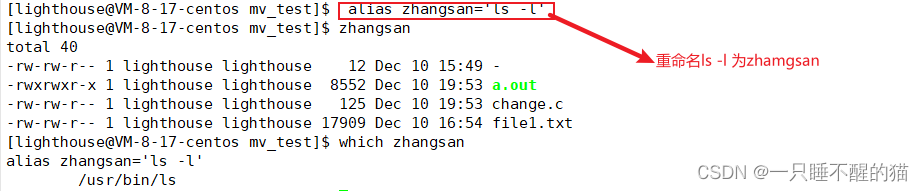
whereis :帮助我们在指定的路径下做搜索,一般是目录路径或公共路径下查找关键字,是一种近似查找方式。查找范围:which < whereis < alias

18、grep指令
grep:文本内容的行过滤工具,默认会匹配文本中的关键字·,匹配上的进行行显示。
语法: grep [选项] 搜寻字符串 文件
功能: 在文件中搜索字符串,将找到的行打印出来
常用选项:
- -i :忽略大小写的不同,所以大小写视为相同
- -n :顺便输出行号
- -v :反向选择,亦即显示出没有 '搜寻字符串' 内容的那一行
示例: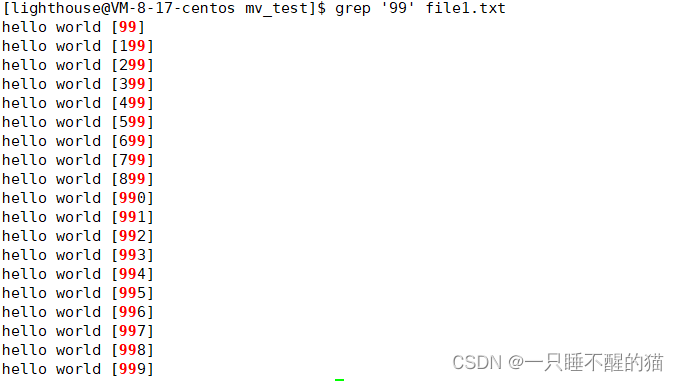
19、zip/unzip指令
语法: zip 压缩文件.zip 目录或文件
功能: 将目录或文件压缩成zip格式
常用选项:
- -r 递 归处理,将指定目录下的所有文件和子目录一并处理
zip指令安装:
- root用户:yum install zip unzip
- 普通用户:sudo yum install zip unzip

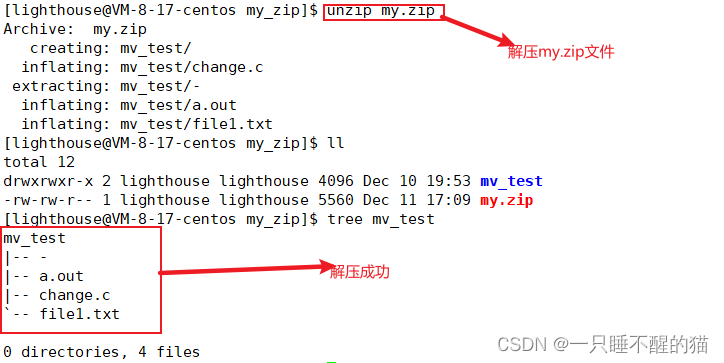
注意:zip默认对一个目录进行打包 压缩的时候,只会对目录文件打包压缩。
结论:
- zip -r 你的压缩包(自定义) dir(要打包压缩的目录)
- unzip 你的压缩包(自定义) -- 在当前目录下进行解包解压的功能。
20、tar指令(重要):打包/解包,不打开它,直接看内容
tar [-cxtzjvf] 文件与目录 .... 参数:
- -c :建立一个压缩文件的参数指令(create 的意思);
- -x :解开一个压缩文件的参数指令!
- -t :查看 tarfile 里面的文件!
- -z :是否同时具有 gzip 的属性?亦即是否需要用 gzip 压缩?
- -j :是否同时具有 bzip2 的属性?亦即是否需要用 bzip2 压缩?
- -v :压缩的过程中显示文件!这个常用,但不建议用在背景执行过程!
- -f :使用档名,请留意,在 f 之后要立即接档名喔!不要再加参数!
- -C : 解压到指定目录
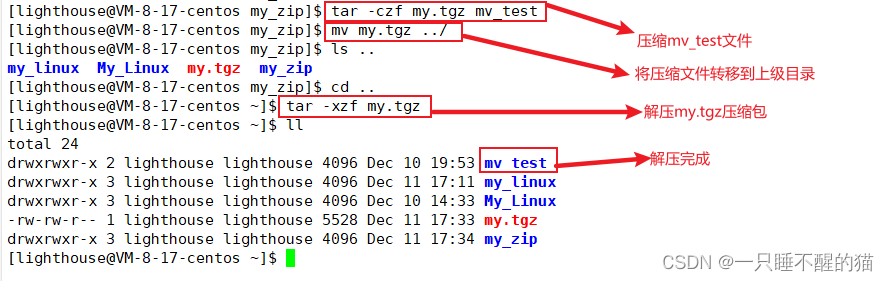
21、bc指令
语法:bc
功能:bc命令可以很方便的进行浮点运算(简单来说就是一个计算器)
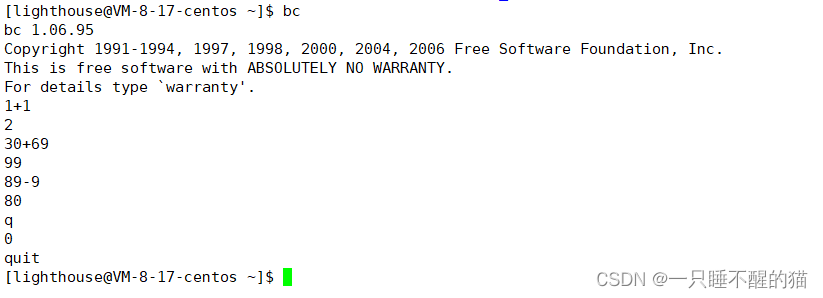
22、uname –r指令:
语法:uname [选项]
功能: uname用来获取电脑和操作系统的相关信息。
补充说明:uname可显示linux主机所用的操作系统的版本、硬件的名称等基本信息。
常用选项:
-a或–all 详细输出所有信息,依次为内核名称,主机名,内核版本号,内核版本,硬件名,处理器类 型,硬件平台类型,操作系统名称
如何在Linux中查看计算机体系结构?

23、重要的几个热键
- [Tab],[ctrl]-c, [ctrl]-d [Tab]按键---具有『命令补全』和『档案补齐』的功能
- [Ctrl]-c按键---让当前的程序『停掉』
- [Ctrl]-d按键---通常代表着:『键盘输入结束(End Of File, EOF 戒 End OfInput)』的意思;另外,他也可以用来取代exit
- [Ctrl] + r 搜索历史命令
23.关机指令
语法:shutdown [选项] **
常见选项:
- -h : 将系统的服务停掉后,立即关机。
- -r : 在将系统的服务停掉之后就重新启动 -t sec
- -t :后面加秒数,亦即『过几秒后关机』的意思
注意:不建议随便使用此命令。























 1万+
1万+











 被折叠的 条评论
为什么被折叠?
被折叠的 条评论
为什么被折叠?










